Zoals al in een eerder blog geschreven is de nieuwe Microsoft Virtual Desktop een uitkomst voor het aanbieden van Legacy applicaties in de Modern Workplace.
Eindelijk is de nieuwe Azure Service dan in Public Preview gegaan (aangekondigd tijdens de Ingite on Tour in Amsterdam). Microsoft Partners hebben al een tijdje de nieuwe service kunnen uitproberen, maar nu is hij ook voor het grote publiek beschikbaar.
Benodigdheden
AD domain
Allereerst heb je op dit moment nog een AD domein nodig, dit kan een VM zijn met een Domain Controller of je maakt gebruik van de Azure Active Directory Domain Services. Op termijn zal je de Virtual Desktop ook met de Azure Active Directory kunnen verbinden, maar Legacy applicaties kunnen een AD nodig hebben.
Azure Subscription Tenant
Uiteraard heb je een Azure Subscription nodig waar je je virtuele desktop gaat hosten.
VM Host pool
Binnen Azure maak je een Windows Virtual Desktop Host pool aan. Hierbij loop je een aantal instellingen door en je kiest een Virtual Machine voor het hosten van je Windows sessies.
![]()
Afhankelijk van het aantal gebruikers en het soort gebruik (licht, gemiddeld of zwaar) zul je één of meerdere VM’s nodig hebben. Microsoft doet hierbij een voorstel die je natuurlijk naar eigen inzicht kunt aanpassen. Voor 25 gebruikers is een D8s V3 machine voldoende bij licht tot gemiddeld gebruik.
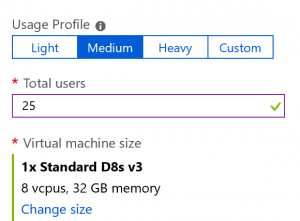
Licenties
Voor de toegang tot Windows Virtual Desktop moet je in het bezit zijn van één van de volgende licenties:
- Microsoft 365 E3/A3 of E5/A5
- Microsoft 365 F1
- Microsoft 365 Business
- Windows 10 Enterprise E3/A3 of E5/A5
- Windows 10 VDA licentie
Image
Uiteraard heb je een Image nodig voor de machine die je gaat hosten. Voorheen koos men voor een Windows Server image om meerdere sessies op één machine te kunnen voorzien. Maar met de acquisitie van FSLogix (zie verderop) heeft men ook een Windows 10 Multisessie image kunnen realiseren.
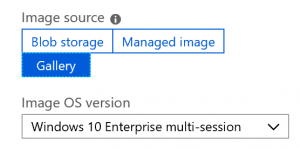
Uiteraard kun je ook je eigen image kiezen.
Windows 10 Multi sessie
Met Remote Desktop was het tot nu toe een uitdaging om een Multi sessie virtuele desktop aan te bieden met goede moderne office 365 ondersteuning (ook wel de ‘modern desktop’ genoemd) vooral gericht op OneDrive en Outlook. Officieel ondersteund Microsoft dit OneDrive en Outlook caching namelijk niet op een Remote Desktop. De techneuten van het bedrijf FSLogix hebben hier een slimme toepassing voor ontwikkeld. Deze oplossing werkte zo goed dat Microsoft het bedrijf heeft opgekocht en de oplossing in de Windows Virtual Desktop heeft geïntegreerd.
FSlogix
Wat FSlogix in feite doet is het aanmaken van een persoonlijke virtuele schijf waar je outlook.ost file en je OneDrive profiel wordt opgeslagen. Dit gebeurt onder water op een slimme manier voordat je de toepassing gebruikt en dus nodig hebt. Het is dus een persoonlijke opslag die alleen voor jou toegankelijk is en op een hele andere locatie staat dan de host sessie. Deze oplossing kan dus ook nu al in lokale Terminal server omgevingen gebruikt worden.
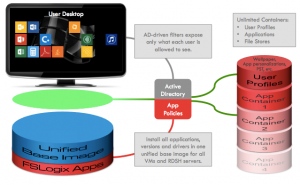
Zie voor meer informatie: https://fslogix.com/products/fslogix-apps
Legacy Applicaties
Je kunt de Legacy applicaties vervolgens als een Remote App aanbieden en zelfs laten integreren in het startmenu van de Client-pc. Voor de gebruiker is het dan het alsof hij gewoon zijn applicatie opstart.
Meer informatie? Zie https://docs.microsoft.com/nl-nl/azure/virtual-desktop/overview
